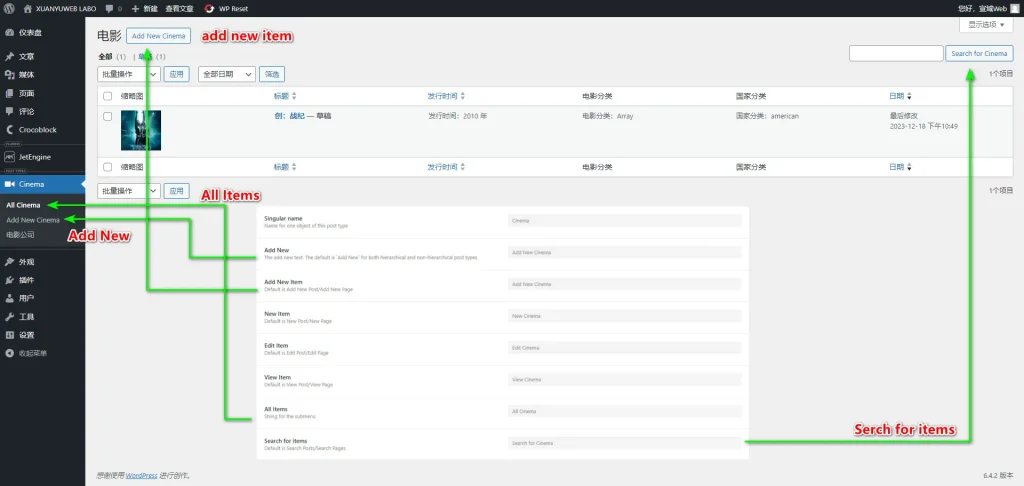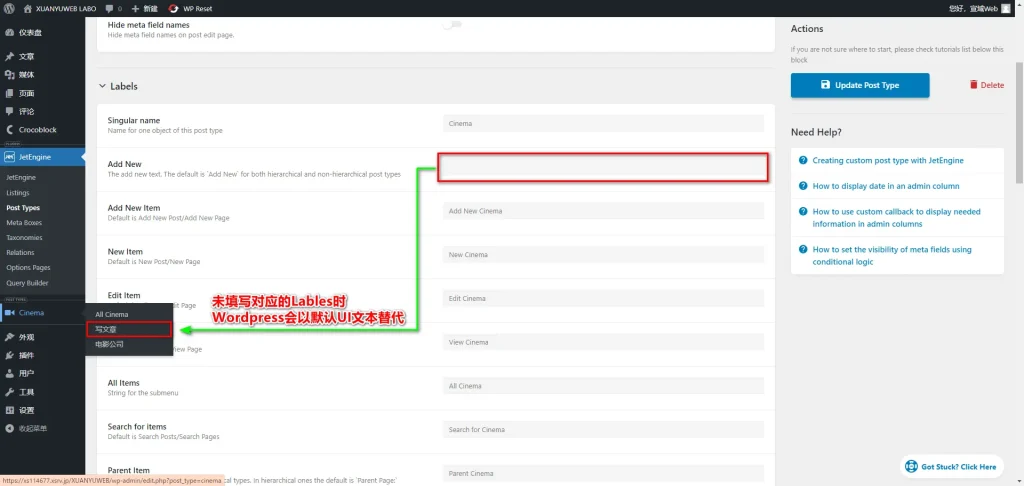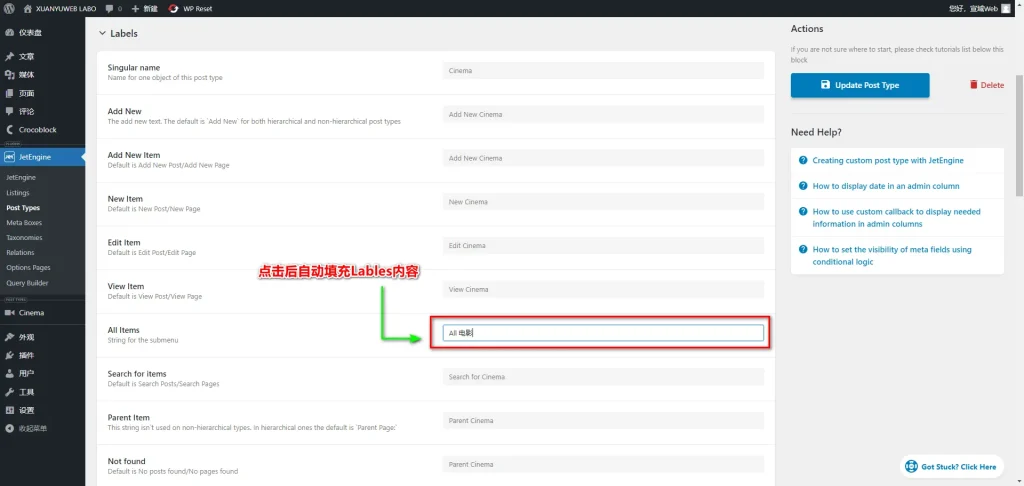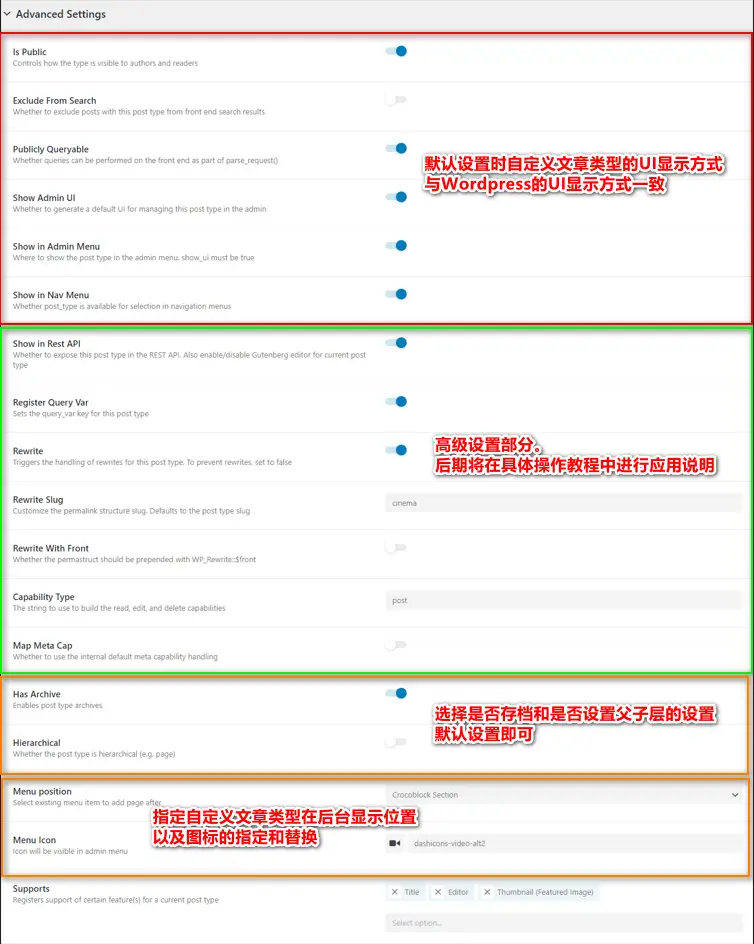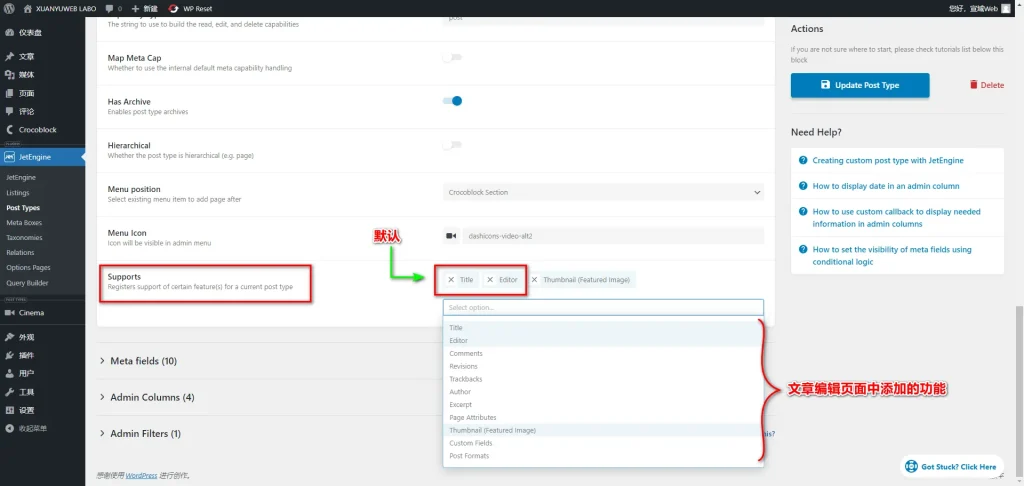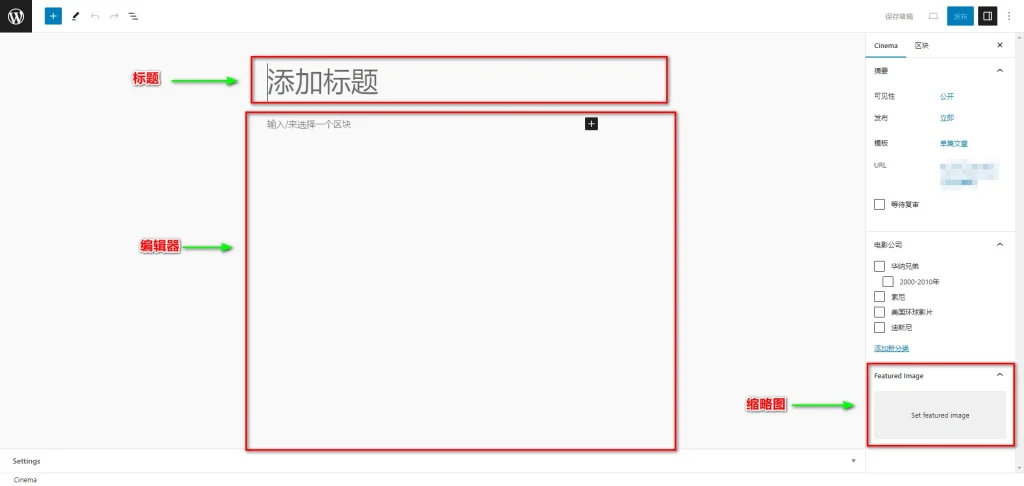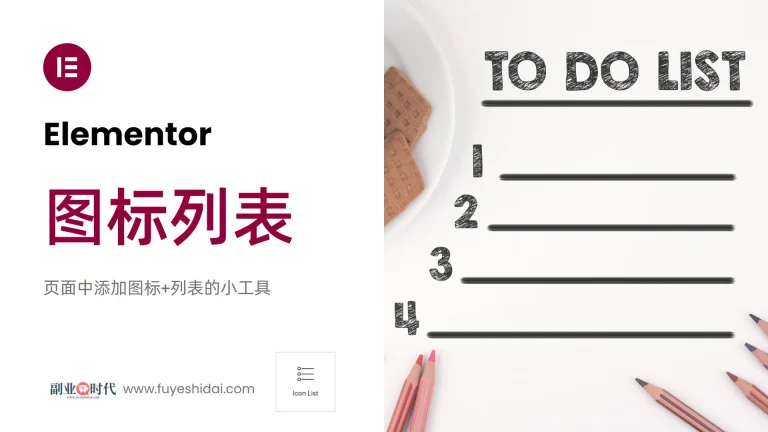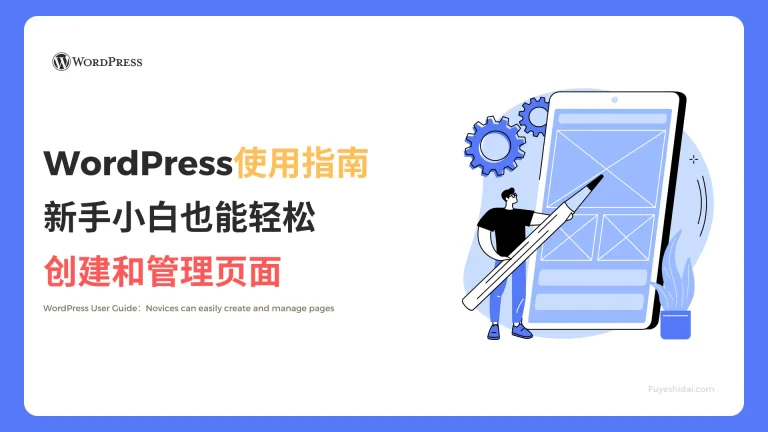JetEngine是一款超强的Wordpress扩展插件。
使用JetEngine的Labels和Advanced Settings,可自定义设置Wordpress的UI界面。
这里所说的设置并非更改网站整体的UI,而是更改与自定义文章或自定义页面相关的Wordpress编辑相关的UI显示内容。
如果能根据自己的喜好自定义设置Wordpress的UI显示内容,相信使用起来会更加方便和容易操作。
但是JetEngine是一款海外公司研发的插件,因此许多内容是以英文显示的。对于初次接触的用户,可能会因不熟悉设置内容而感到困惑。
在本篇文章中,我将详细说明Labels和Advanced Settings各自有哪些设置项目,如何进行设置,以及推荐的设置内容。
1. 标签(Labels)
在JetEngine中,常用的Lables设置主要有两种。一种是自定义文章类型(Custom Post Type),另一种是自定义分类(Taxonomies)。
无论是自定义文章类型还是自定义分类,设置Lables的目的都是为了自定义Wordpress后台显示的UI文本。
以下是一部分使用Jetengine可以编辑的Wordpress后台UI文本内容。
从上图中可以看出,设置自定义文章类型的Labels时,可以自定义设置任何UI文本内容。
记下来,依据自定义文章类型的Labels设置为例进行说明。
| 设置项目名称 | 设置项目说明 | 是否推荐设置 |
|---|---|---|
| Singular Name | 自定义文章类型的单数形式名称,用于显示单个项目的标签 | 推荐。可输入任意的文本 |
| Add New | 用于添加新文章按钮显示文本 | 可选设置 |
| Add New Item | 添加新文章的按钮或链接按钮显示文本 | 可选设置 |
| New Item | 新建文章按钮显示文本 | 可选设置 |
| Edit Item | 编辑文章按钮显示文本 | 可选设置 |
| View Item | 查看所有文章按钮显示文本 | 可选设置 |
| All Items | 显示所有文章的页面或标签的按钮显示文本 | 推荐。可输入任意的文本 |
| Search for Items | 搜索文章时搜索按钮的文本 | 可选设置 |
| Parent Item | 用于层级结构中的父级文章的显示文本 | 可选设置 |
| Not Found | 当没有找到文章时显示的文本 | 可选设置 |
| Not Found in Trash | 在回收站中未找到文章时显示的文本 | 可选设置 |
| Admin Menu | 在WordPress后台菜单中显示的UI文本 | 可选设置 |
| Add New On Toolbar | 在WordPress工具栏上添加新文章的按钮显示文本。 | 可选设置 |
| Featured Image | 特色图片的显示文本 | 可选设置 |
| Set Featured Image | 设置特色图片的按钮或链接按钮显示文本 | 可选设置 |
| Remove Featured Image | 移除特色图片的按钮或链接按钮显示文本 | 可选设置 |
| Use Featured Image | 使用特色图片的按钮或链接显示文本 | 可选设置 |
| The Post Type Archive Label Used in Nav Menus | 在导航菜单中用于自定义文章类型存档的标签。 | 可选设置 |
| Insert into Post | 插入到文章中的按钮或链接按钮显示文本 | 可选设置 |
| Uploaded to This Post | 显示已上传到该文章的文件或图片 | 可选设置 |
1-1 如果不设置标签会怎么样呢?
如果没有填写任何标签信息,Wordpress将使用默认的UI文本进行替代。因此,你可以选择不设置任何标签。
但是,如果设置了Labels,可以根据个人的喜好或风格来定制后台UI,使用起来会更加方便。
1-2 不推荐的设置Labels的方法
第一次使用Labels时,如果点击空白的Labels项目,系统会根据自定义文章类型名称或分类名称自动填充Labels项目。
虽然这看起来很方便,但Jetengine的自动填充标签功能对非英语文本也会按原样输入,因此可能会出现中英文混合的Labels。这可能使得后台的UI显示没有统一性,所以最好全部手动输入。
2.Advanced Settings
Advanced Settings 是一个高级设置功能,该功能可指定WordPress后台中自定义文章类型或自定义分类的显示位置,以及调整和更改WordPress编辑菜单布局等更细致的UI设置。
以自定义文章类型的Advanced Settings设置为例进行说明。
| 设置项目名称 | 设置项目说明 | 推荐设置 |
|---|---|---|
| 1. Is Public | 选择文章类型是否对公众可见。如果设置为公开,那么文章类型将在前端和后端显示。 | ON |
| 2. Exclude From Search | 选择是否将该文章类型出现在Wordpress搜索结果中。 | OFF |
| 3. Publicly Queryable | 选择是否允许Wordpress查询公开访问该文章类型 | ON |
| 4. Show Admin UI | 选择是否将文章类型的Admin 菜单显示在后台菜单中的设置 | ON |
| 5. Show in Admin Menu | 选择是否将文章类型显示在后台左侧菜单中的设置 | ON |
| 6. Show in Nav Menu | 选择是否在导航菜单中显示该文章类型的设置 | ON |
| 7. Show in Rest API | 选择是否将该文章类型在Wordpress Reset API中公开 | ON |
| 8. Register Query Var | 是否设置该文章类型的query_var Key的设置 | ON |
| 9. Rewrite | 是否启用URL重写规则的设置 | OFF |
| 10. Rewrite Slug | 开启URL重写规则后进行重写规则的设置。未填写任何信息时,文章类型的Slug将成为默认Slug | Rewrite ON时才可设置。 可输入英数字和”-“,”_” |
| 11. Rewrite With Front | 在重写规则中是否包含前缀的设置。开启后可设置前缀内容,让URL更加清晰和易于理解 | |
| 12. Map Meta Cap | 用于控制哪些人可以编辑该自定义文章类型元数据的权限设置 | OFF 有必要时再开启 |
| 13. Has Archive | 是否开启该文章类型的存档模式 | ON |
| 14. Hierarchical | 是否有笑话该文章类型的层级结构。开启后可设置父级和子级页面 | OFF |
| 15. Menu Position | 选择和替换后台菜单中该文章类型菜单的显示位置。 | 可在下拉一览中选择 推荐是Crocoblock Section |
| 16. Menu Icon | 选择和替换后台菜单中该文章类型的显示图标设置。 | 可自定义选择或替换 |
| 17. Supports | 添加或去除该文章型支持的功能。如标题,编辑器,缩略图等。可自由添加和去除任意功能 功能一览如下: Title:标题 Editor:编辑器 Comments:留言 Revisions:修订 Trackbacks:追溯 Author:作者 Excerpt:摘要 Page Attributes:页面属性 Thumbnail (Featured Image):缩略图 Custom Fields:自定义元字段 Post Formats:文章格式 | 可根据需要自行添加即可。 推荐添加Title,Editor,Thumbnail,Author,Excerpt这五项。 |
关于设置的补充说明:
- 如果制作的自定义文章类型的UI可与Wordpress的UI一致的话,1到6之间的项目设置可按照默认设置即可。
- 7到11之间的项目是基本很少用到的高级设置。所以无特殊要求的话,此处的项目可忽略。
- 12和13项是选择是否拥有存档功能和设置页面的子父级关系的设置。推荐12项开启,13项则无特殊需求暂不用开启。
- 14项和15项是指定在WordPress菜单中显示自定义文章类型的位置以及图表的设置。当需要创建多个文章类型时,可以将这些类型放置在一个区域,并设置不同的图表,这样便于管理和区分。
- 16项Supports是Advance Setting中最主要的设置内容。
Supports是用于向文章编辑页面添加功能内容的设置。默认选项是文章的标题和编辑器。在下拉菜单中,可以从候选功能列表中选择并添加。
在上图中,选择了最主要的3点。标题,编辑器,还有缩略图。
进入文章编辑页面后,就可以看到添加的功能。 如下图
相比Wordpress自带的文章类型,自定义添加的文章类型会少很多功能。
比如,作者,标签,摘要,讨论等。
上述功能,可在自定义文章类型的Supports中选择添加即可。推荐添加Title,Editor,Thumbnail,Author,Excerpt这五项。
3.总结
Labels和Advance Setting是自定义Wordpress后台显示UI文本和指定添加文章类型所在位置的详细设置内容,以及编辑页面中的功能。
虽然大多数设置内容并不重要,但如果您不了解Advance Setting的Supports或Labels,可能会导致Wordpress后台或编辑页面的设置出现异常。
因此,花点时间理解Labels和Advance Settings的功能和概念是非常重要的。也希望多做一些不同的尝试。
最后,希望本教程能帮助您更好地使用Jetengine。